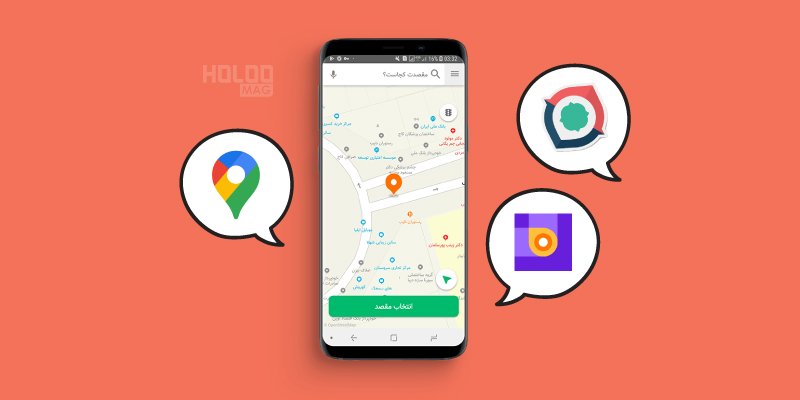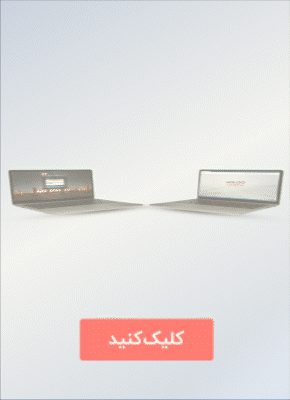امروزه بیشتر افراد از نقشههای آنلاین به عنوان مسیریاب استفاده میکنند. با توجه به این نکته، ثبت کسب و کار در برنامههای مسیریاب چون گوگل مپ، نشان و بلد امری مهم در افزایش رونق کسب و کارتان حتی با نظر به جنبهی تبلیغاتی آن خواهد بود. گوگل مپ، جزء بااهمیتترین نقشه آنلاین جهانی است که حتما موقعیت کسب و کار خود را در آن تعیین کنید؛ اما علاوه بر آن، پبشنهاد میکنیم برای ثبت کسب و کار در مسیریابهای معروف دیگر چون نشان و بلد نیز اقدام نمایید. در ادامهی این مقاله قصد داریم با نحوه ثبت رایگان کسب و کار در گوگل مپ، نشان و بلد آشنا شویم.
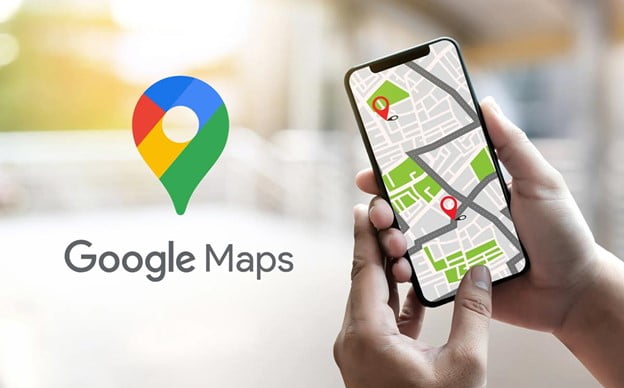
ثبت کسب و کار در گوگل مپ
- وارد برنامه گوگل مپ؛ Google map شوید. قبل از ورود به این برنامه حتما باید یک حساب کاربری جیمیل داشته باشید. بهتر است، زبان گوگل مپ فارسی باشد چرا که ثبت آدرس در گوگل مپ انگلیسی در برخی از مناطق ایران غیر فعال است.
- از بخش جستجو، منطقهای که کسب و کارتان در آنجا قرار دارد را سرچ نمایید. به عنوان مثال: تبریز، خیابان سرباز شهید.
- بر روی منو کلیک کرده و روی گزینهی Add missing place ضربه بزنید.
- موقعیت دقیق کسب و کارتان را بر روی نقشه گوگل مپ با تنظیم مکاننمای قرمز، انتخاب کنید تا گوگل، آدرس دقیق آن موقعیت را به صورت خودکار تعیین نماید. دقت داشته باشید با زوم بر روی نقشهی گوگل مپ، میتوانید مکان دقیقتر کسب و کار خود را پیدا کنید.
- مرحله بعدی ثبت اطلاعاتی چون نام کسب و کار، دسته بندی کسب و کار (حوزه فعالیت)، شماره تماس (با کد کشور: ۹۸+)، روز و ساعت کاری و عکس محل کار را وارد کرده و بر روی ارسال یا همان send ضربه بزنید تا ثبت لوکیشن کسب و کار خود را در گوگل مپ به اتمام برسانید.
- حداکثر تا ۲۴ ساعت، وضعیت ثبت کسب و کارتان در گوگل به حالت تایید شده در خواهد آمد.
نکته: در نظر داشته باشید، وارد کردن عکس محل کار در گوگل مپ اختیاری بوده اما این کار به افزابش بازدید کسب و کارتان توسط کاربران کمک میکند. شما مجاز هستید ۳ الی ۴ عکس از محل کارتان ثبت کنید.
ثبت کسب و کار در بلد
- برنامه بلد را همزمان با روشن کردن جی پی اس گوشی باز نمایید.
- در قسمت بالا سمت راست، آیکون سه خطی وجود دارد که آن را باز نموده و گزینه “افزودن کسب و کار خودتان در نقشه” را انتخاب کنید.
- موقعیت کسب و کارتان را بروی نقشه با نشانگر نارنجی تنظیم کنید.
- در این مرحله باید اطلاعاتی چون نام کسب و کار و نوع آن و همچنین تلفن محل کسب و کارتان را تکمیل کرده و روی گزینه مرحله بعد ضربه بزنید.
- در مرحله بعدی اطلاعاتی چون نام و نام خانوادگی و کد ملی صاحب کسب و کار را وارد کرده و دوباره بر روی مرحله بعدی ضربه بزنید.
- در مرحله آخر پیامی مبنی بر “اطلاعات کسب و کار شما دریافت گردید” را مشاهده میکنید. نهایت پس از ۴۸ ساعت، با پیامک، نتیجهی نهایی ثبت لوکیشن کسب و کارتان در بلد به شما اطلاع داده میشود.
ثبت کسب و کار در نشان
- برنامه نشان را در گوشی همراه اندروید خود نصب کرده و باز نمایید.
- در روی نقشه نمایش داده شده، موقعیت کسب و کار خود را به صورت دقیق پیدا کرده و سپس به مدت ۲ ثانیه انگشت خود را روی موقعیت، به منظور تایید نهایی نگه دارید.
- پنجرهای در قسمت پایین صفحه به نمایش درمیآید که شما باید در بین گزینهها بر روی “بیشتر” ضربه بزنید.
- سپس روی “افزودن مکانی که نقشه نیست” ضربه بزنید.
- دوباره موقعیت کسب و کار خود را انتخاب نموده و در بالا سمت چپ گزینه تایید را فشار دهید.
- در این مرحله باید جزئیاتی چون نام، دسته بندی، آدرس، افزودن ساعت کاری و تلفن و وبسایت را متناسب با کسب و کار خود به صورت صحیح وارد کنید. اگر “مدیر کسب و کار خودتان هستید” بر روی این گزینه تیک زده و توضیح کوتاهی درباره کسب و کارتان ارائه دهید.
- در این مرحله روی گزینه ثبت ضربه زده تا اطلاعات مربوطه ذخیره شوند.
- برنامه نشان از شما میخواهد تصویری از فروشگاه یا دفتر کاری خود ارائه دهید که میتوانید با زدن روی گزینه “بیخیال” از این مرحله عبور کنید.
- بعد از چند روز برنامه نشان اطلاعات شما را تایید کرده و لوکیشن کسب و کارتان بر روی نقشهی نشان به نمایش در میآید.